本文为大家分享了docker安装nacos详细教程,供大家参考,具体内容如下
本次教程采用的虚拟机是centos7。
一、拉取镜像
在命令行窗口输入以下命令,我这里是指定了版本号的;不指定版本号默认下载最新的。
docker pull nacos/nacos-server:1.3.1
如下这种情况就是在下载中,稍等下载完成就好。

如图,下载完成。
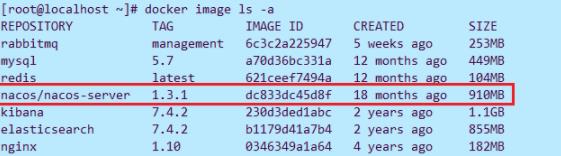
二、启动容器
输入下面的命令启动nacos服务
docker run \ --name nacos -d \ -p 8848:8848 \ --privileged=true \ --restart=always \ -e jvm_xms=256m \ -e jvm_xmx=256m \ -e mode=standalone \ -e prefer_host_mode=hostname \ nacos/nacos-server:1.3.1
执行完毕截图,并且命令中设置了开机自启动
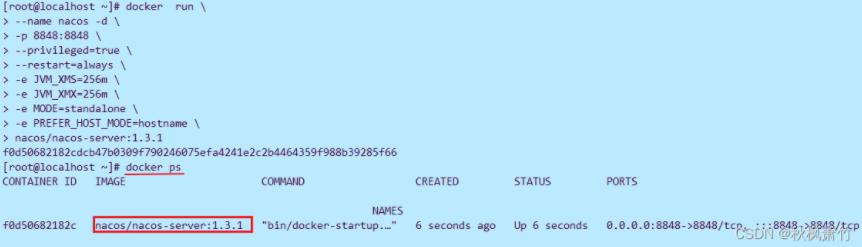
三、测试
在浏览器上输入访问地址:http://192.168.10.10:8848/nacos,测试是否安装成功【192.168.10.10是我的虚拟机地址,大家改成自己的即可】
如下图即为安装成功。
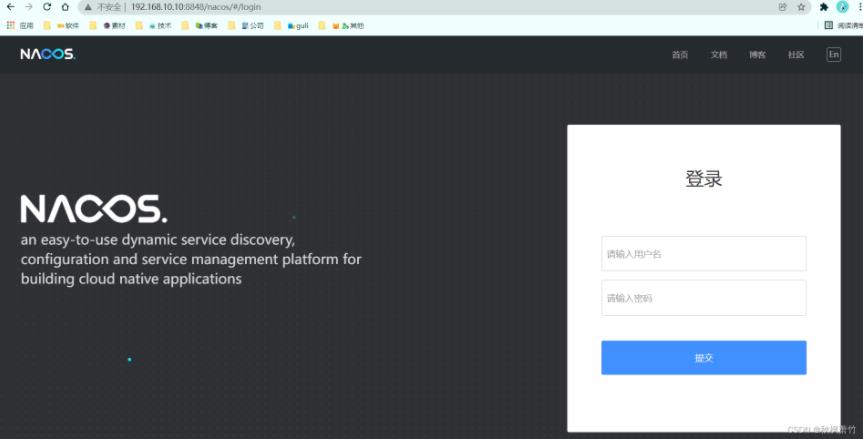
以上就是本文的全部内容,希望对大家的学习有所帮助,也希望大家多多支持代码网。

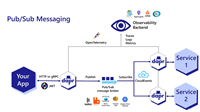


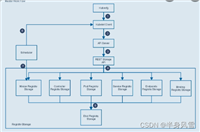
发表评论